Si tu PC se reinicia al bloquearse, y ya estás harto de tener que lidiar con esta situación que parece no tener salida, así se soluciona de la forma más fácil y rápida. Muchos usuarios están preguntando en foros y redes sociales qué hacer cuando el equipo se reinicia sin explicación aparente cada vez que se activa la pantalla de bloqueo. Claro que puedes deshabilitar la pantalla de bloqueo, pero eso no lo que estamos buscando en esta ocasión.
No olvides bloquear tu equipo cuando te alejas o te vas, para que nadie pueda acceder a tus datos
Posibles soluciones si tu PC se reinicia al bloquearse
Ajustar la configuración de energía
La configuración de energía de tu PC tiene una influencia directa en cómo responde a la pantalla de bloqueo. Eventualmente podrás evitar conflictos entre las funciones de ahorro de energía o entre éstas y el software.
- Ve al Panel de control y haz click en Opciones de energía
- Haz click en Cambiar configuración del plan
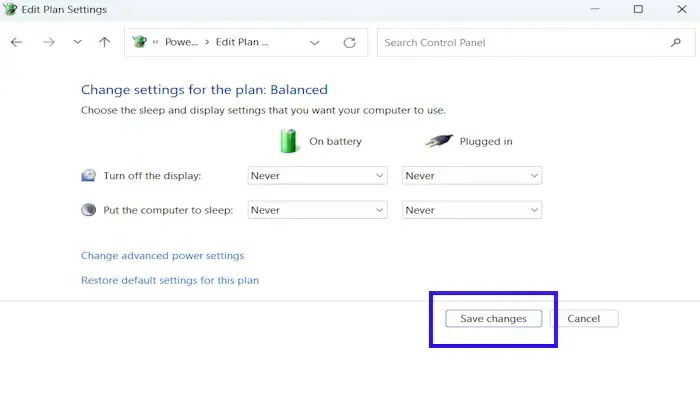
- Configura Apagar la pantalla
- En Poner la computadora en suspensión, selecciona la opción Nunca
De allí en más no debería apagarse al bloquearse. Si lo hace, no tiene que ver con la configuración de energía.
Desactivar la suspensión híbrida
Revisa este tutorial para activar o desactivar la suspensión híbrida. Si está activa, sólo desactívala.
Ejecutar escaneos SFC y DISM
Windows está preparado para estos inconveniente, ya que existe la posibilidad de que archivos del sistema dañados o corruptos causen interferencias. Lo que debes hacer es escanear los archivos de imagen del sistema. Para hacer eso, abre el Símbolo del sistema como administrador y ejecuta los comandos sfc/scannow y DISM. Windows hará una búsqueda de archivos del sistema dañados o corruptos. Si los encuentra, se encargará de hallar la solución.
SFC y DISM son programas que examinan la salud de tu disco duro y restauran los datos defectuosos
Actualizar los controladores de la GPU
Los controladores desactualizados pueden darnos más de un dolor de cabeza. Busca los drivers más recientes disponibles en la web oficial del fabricante de tu GOU y, una vez que cuentes con ellos, instálalos en tu PC.
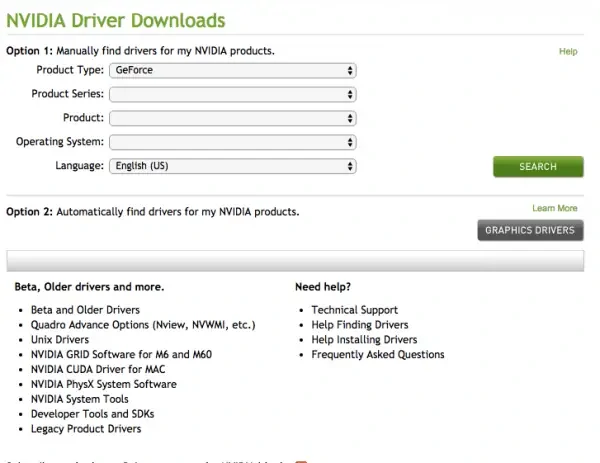
Los fabricantes actualizan sus drivers todo el tiempo. Esta misma semana Nvidia lanzó nuevos controladores.
Los registros de eventos, la última posibilidad
Windows explica que «el registro de eventos proporciona una manera estándar y centralizada de que las aplicaciones (y el sistema operativo) registren eventos importantes de software y hardware«. Los errores, advertencias y demás quedan guardados para que el usuario los identifique y actúe en consecuencia de ellos.
- Haz click en la Búsqueda de Windows y escribe Visor de eventos
- Selecciona el Visor de eventos entre los resultados de la búsqueda
- Expande la carpeta Registros de Windows y ve a la carpeta Sistema
- Localiza el error según la fecha y la hora en que se reinició tu equipo
También puedes abrir el Visor de eventos escribiendo eventvwr.mc en la Búsqueda de Windows
Los errores de o eventos se registran con un ID que puedes buscar en la web para saber en detalle de qué se trata. Generalmente se deben a un sobrecalentamiento, una RAM defectuosa o una fuente de alimentación defectuosa. Conociendo la ID del error, es mucho más probable que llegues a los pasos para solucionarlo definitivamente.
¿Por qué se reinicia mi PC cuando realizo ciertas acciones concretas?
No es la primera vez que nos consultan por qué un PC se reinicia cuando se realizan ciertas acciones concretas. Recordemos que hay casos de reinicios al ver vídeos y de reinicios al jugar videojuegos. Es decir, son diversos disparadores que pueden derivar en el mismo síntoma: en el reinicio sin explicación aparente de tu PC.
Y los disparadores suelen ser siempre los mismos: fallos del software y falta de actualizaciones del sistema.
Asimismo, las soluciones tienden a repetirse. Debes forzar el reinicio del equipo, desinstalar actualizaciones recientes que pudieran comprometer su funcionamiento o realizar una restauración del sistema a un punto previo.
Si has pasado por alguno de estos problemas, no dudes en dejarnos un comentario detallando cómo lo solucionaste.

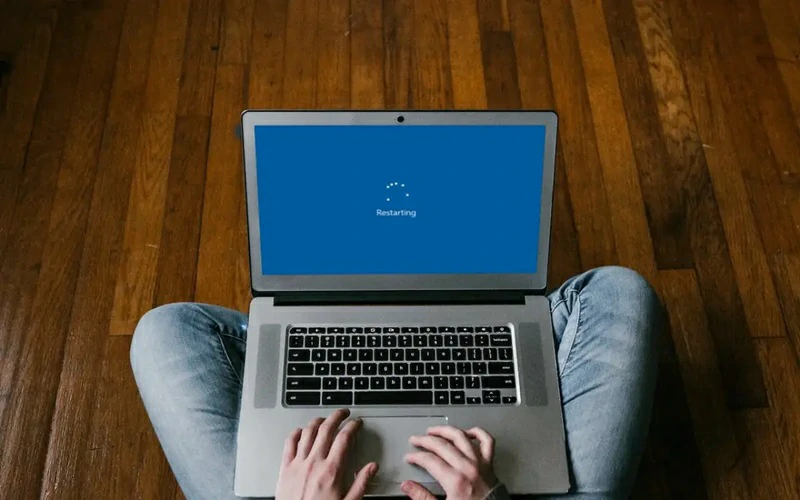
¿Tienes alguna pregunta o problema relacionado con el tema del artículo? Queremos ayudarte.
Deja un comentario con tu problema o pregunta. Leemos y respondemos todos los comentarios, aunque a veces podamos tardar un poco debido al volumen que recibimos. Además, si tu consulta inspira la escritura de un artículo, te notificaremos por email cuando lo publiquemos.
*Moderamos los comentarios para evitar spam.
¡Gracias por enriquecer nuestra comunidad con tu participación!